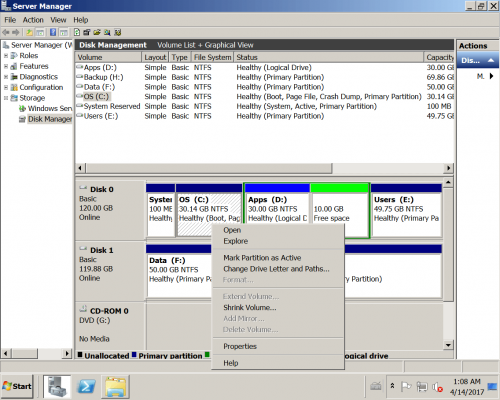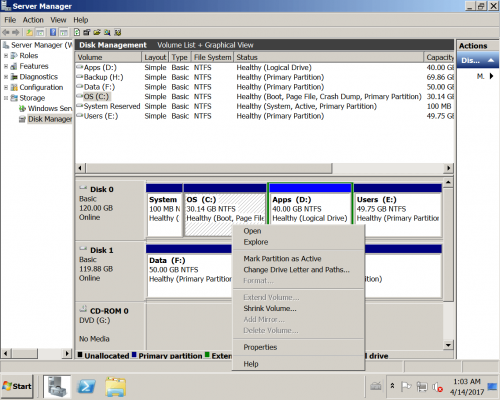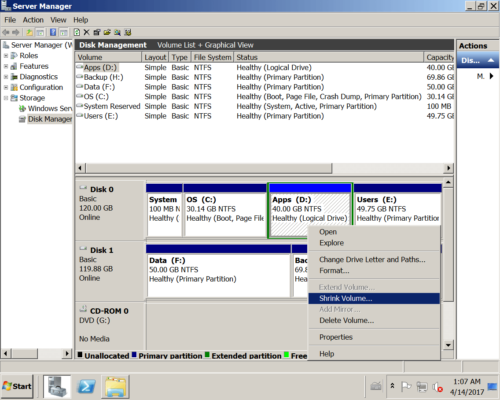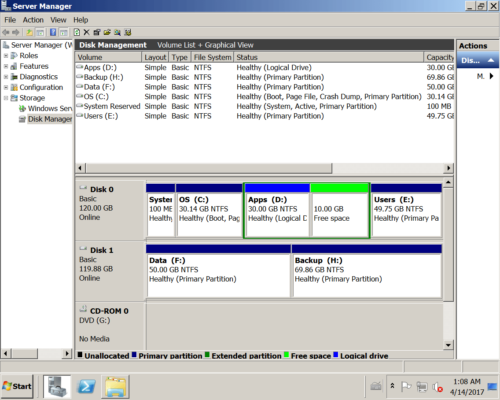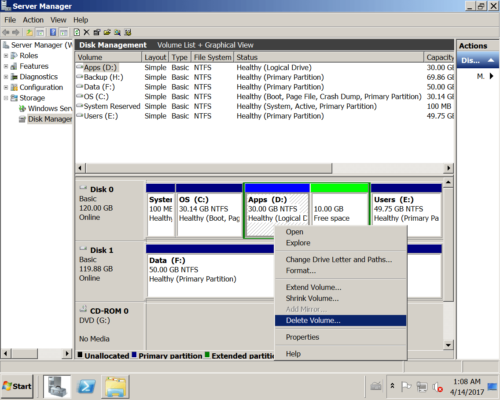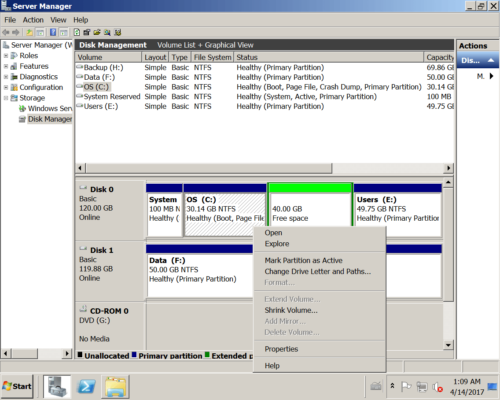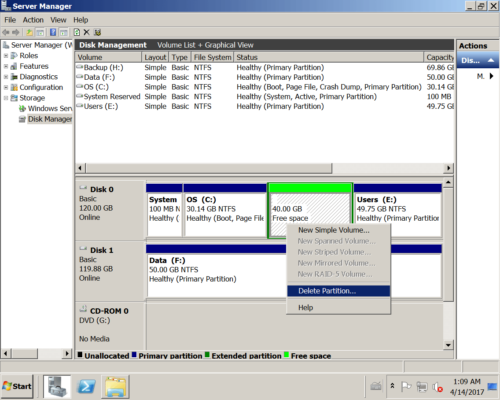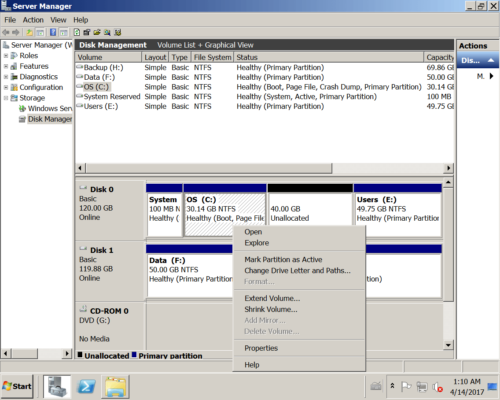Estendi volume disattivato in Windows Server 2008 R2
Panoramica:
Windows Server 2008 extend C drive disattivato
Nella console Gestione disco di Windows Server 2003 è possibile eseguire solo alcune operazioni di base come creare, eliminare, formattare la partizione e modificare la lettera di unità. Quando sistema L'unità C sta esaurendo lo spazio ed diventa pieno, molte persone devono eseguire il backup di tutto, ricreare partizioni e ripristinare. Costa così tanto tempo. In Windows Server 2008, Microsoft ha aggiunto i nuovi "Riduci volume" ed "Estendi volume", con queste funzioni puoi ridurre e aumentare le dimensioni della partizione senza perdere dati (nella maggior parte dei casi). Tuttavia, molte persone lo trovano Il volume di estensione è disattivato in Gestione disco di Windows Server 2008 r2, ad esempio:
Sto esaurendo lo spazio sul mio disco C, eseguendo il server Windows in VMware. l'opzione per estendere l'unità C è disattivata in Windows 2008 r2, cosa fare?
Sto cercando di ingrandire un volume esistente tramite DM su un ambiente Server 2008 R2. La gestione del disco mostra il non allocato direttamente dietro l'unità D:, ma Estendi volume è disattivato quando faccio clic con il pulsante destro del mouse sull'unità C, qualcosa di sbagliato?
In questo articolo, introdurrò perché l'opzione Estendi volume è disabilitata in Gestione disco di Server 2008 (r2) e come risolvere facilmente questo problema.
Perché Estendi volume è disabilitato in Server 2008 R2
Per spiegare meglio, aprire Gestione disco Server 2008 facendo clic su Server manager > Archiviazione > Gestione discoo premete Windows + R aprire Correre, Il tipo di diskmgmt.msc e premere entrare.
Nel mio server, ci sono 4 unità nel Disco 0: Sistema riservato, unità C, D ed E. Se fai clic con il pulsante destro del mouse sull'unità C, Estendi volume è disattivato.
Prova a ridurre l'unità D con la funzione Riduci volume integrata.
Poi ho avuto 10 GB di spazio libero dietro l'unità D.
L'estensione dell'unità C è ancora disabilitata:
Cosa succede se elimino l'unità D?
Ora ci sono 40 GB di spazio libero dietro l'unità C, ma Estendi volume non è ancora abilitato per l'unità C.
Che ne dici di eliminare questa partizione estesa?
Ora l'estensione del volume è abilitata in Gestione disco di Server 2008.
I motivi per cui estendere il volume in grigio in Gestione disco Server 2008 r2:
- La partizione che si desidera espandere è formattata con FAT32, solo NTFS partizione può essere estesa.
- Per estendere una partizione, ci deve essere adiacente non allocato spazio sulla destra, ma non è possibile ottenere tale spazio richiesto dopo aver ridotto qualsiasi partizione in Gestione disco.
- L'unico metodo è eliminare l'unità D: contigua, ma se questa unità lo è Partizione logica, non è ancora possibile estendere l'unità C tranne eliminazione di tutte le unità logiche e la Partizione Estesa.
- Ci sono massimo 2 TB restrizione su MBR disco. Se disponi di un disco MBR da 2 TB+, anche Estendi volume è disabilitato anche se è presente spazio non allocato contiguo sul lato destro.
Come riparare Estendi volume disattivato in Windows Server 2008 R2
- Se hai ridotto l'unità D in Gestione disco, esegui NIUBI Partition Editor per spostare D guidare verso destra e sposta lo spazio non allocato accanto all'unità C..
- Se desideri estendere una partizione FAT32, devi eseguire software di terze parti come NIUBI.
- Se le partizioni che si desidera ridurre ed estendere sono diverse (primarie e logiche), è necessario eseguire anche software di terze parti.
- Se vuoi estendere una partizione più grande di 2 TB, devi converti il disco MBR in GPT in anticipo.
Per risolvere il problema che estende il volume in grigio in Gestione disco di Windows Server 2008 R2, segui i passaggi nel video:
Oltre a risolvere il problema di estensione del volume disattivato in Windows Server 2008/2012/2016/2019/2022, NIUBI Partition Editor ti aiuta a fare molte altre operazioni di gestione delle partizioni del disco.